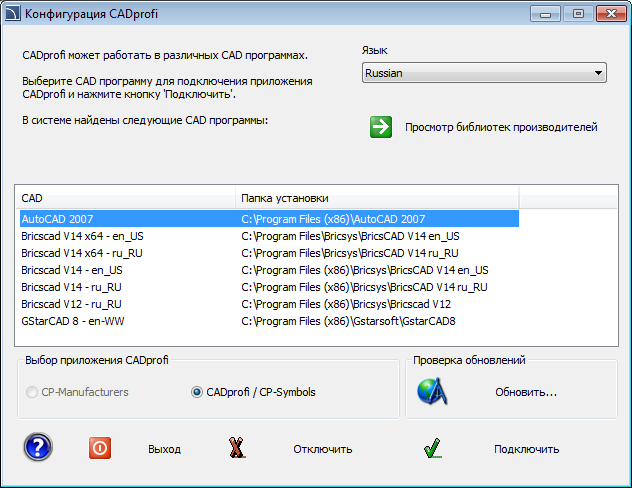
Автоматическая настройка совместной работы CADprofi и CAD платформы
После установки приложения необходимо выполнить настройку его конфигурации для совместной работы с выбранной CAD платформой. Эта процедура позволяет определить параметры среды окружения CADprofi таким образом, чтобы приложение загружалось автоматически при запуске CAD платформы.
Для выполнения этой настройки запустите файл настройки конфигурации CADprofi , ярлык которого добавляется на рабочий стол после установки программы.
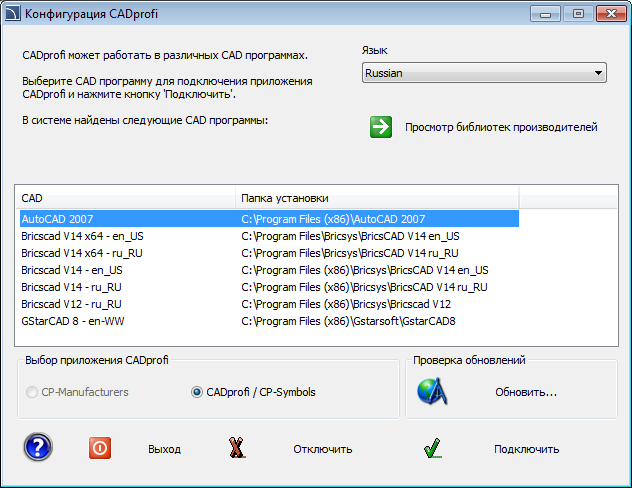
Диалоговое окно Конфигурация CADprofi
Диалоговое окно содержит следующие элементы:
Язык – список доступных языков интерфейса CADprofi.
Просмотр библиотек производителей – предоставляет доступ к содержимому библиотек производителей.
CAD программы, обнаруженные в системе – список всех CAD платформ, установленных на Вашем компьютере и доступных для совместной работы с CADprofi с возможностью автоматической настройки конфигурации.
Выбор приложения CADprofi – выбор приложения CADprofi для настройки его конфигурации.
Проверка обновлений – проверка доступности обновлений через Онлайн сервис обновлений.
Отключить – позволяет „отключить” приложение CADprofi от выбранной CAD платформы для ее запуска без CADprofi.
Подключить – выполняет автоматическую настройку подключения приложения CADprofi к выбранной CAD платформе.
Порядок действий
1.
Запустите программу настройки конфигурации CADprofi с помощью ярлыка
программы  ,
расположенного на рабочем столе Windows. Откроется диалоговое окно Конфигурация CADprofi.
,
расположенного на рабочем столе Windows. Откроется диалоговое окно Конфигурация CADprofi.
2. Выберите язык интерфейса программы CADprofi.
3. Выберите CAD платформу для совместного использования с CADprofi.
4. Убедитесь, что выбрана опция CADprofi/CP-Symbols. (опция CP–Manufacturers используется для настройки других приложений).
5. Нажмите кнопку Подключить для начала работы с CADprofi.
6. В некоторых случаях для запуска приложения может потребоваться расширение пользовательских прав доступа, для чего необходимо обратиться к администратору.
7. После завершения настройки конфигурации появится новое диалоговое окно с запросом на запуск CAD платформы.
Ручная настройка совместной работы CADprofi и CAD платформы
Если используемая Вами CAD программа не отображается в диалоговом окне Конфигурация CADprofi, Вы можете выполнить "ручную" настройку конфигурации. Для успешного выполнения этой процедуры необходимо убедиться в совместимости используемой CAD платформы и CADprofi. Дополнительная информация доступна в файле IcadConf.utc, расположенном в корневом каталоге установки CADprofi. Это файл может быть открыт в любом текстовом редакторе.
Порядок действий
1. Добавление
каталога CADprofi в список поиска файлов поддержки.
Добавьте
расположение корневого каталога CADprofi, например, C:\Cadprofi\X.x , в список поиска файлов поддержки CAD
платформы. В большинстве CAD программ содержимое этого списка определяется
значением переменной Srchpath или с
помощью команды Options.
2. Загрузка
соответствующего типа файла меню CADprofi.
С помощью команды _Menuload или _Cuiload
загрузите соответствующий тип файла меню CADprofi (mnu или cui).
3. Загрузка
соответствующего исполняемого файла приложения и добавление его в список
автозагрузки.
С помощью команды _Appload загрузите
соответствующий исполняемый файл приложения (dll, brx, zrx, grx, arx или др.).
Если Вам необходимо запускать приложение при каждом запуске CAD платформы,
добавьте исполняемый файл в список файлов автозагрузки.